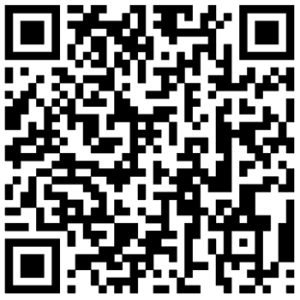Systemvoraussetzungen
Um die HIN Authenticator App nutzen zu können, gelten folgende Systemvoraussetzungen:
– Betriebssystem des Smartphones mindestens iOS 13.0 oder Android 7.0. (oder aktueller)
– Das Smartphone muss über eine funktionierende Kamera und eine Internetverbindung verfügen.
– Das Gerät darf nicht manipuliert sein (Root / Jailbreak).
So installieren Sie die HIN Authenticator App:
1. Auf Ihrem Computer:
Rufen Sie in Ihrem Browser die folgende Webseite auf: apps.hin.ch
2.
Wählen Sie das Register «2nd Factors»
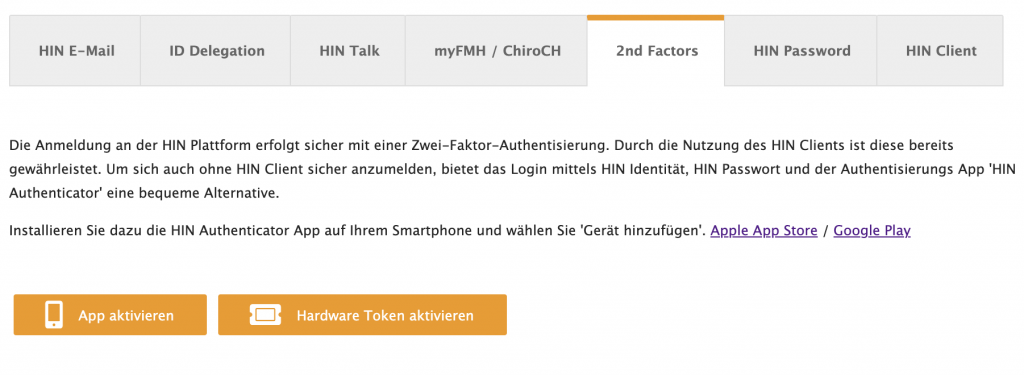
3. Auf Ihrem Smartphone:
Installieren Sie nun die HIN Authenticator App auf Ihrem Smartphone, diese ist kostenlos verfügbar. Die App finden Sie im App Store von Apple sowie im Google Play Store unter «HIN Authenticator».
Achtung: Stellen Sie sicher, dass Sie die App HIN Authenticator von Health Info Net AG herunterladen. Apps anderer Anbieter sind nicht zugelassen für die Zwei-Faktor-Authentisierung von HIN.
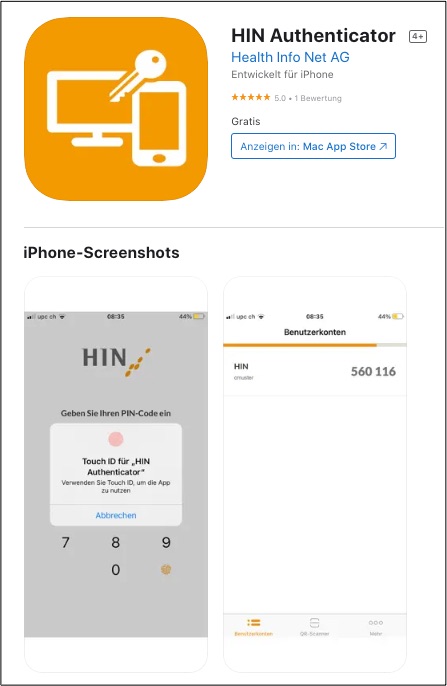
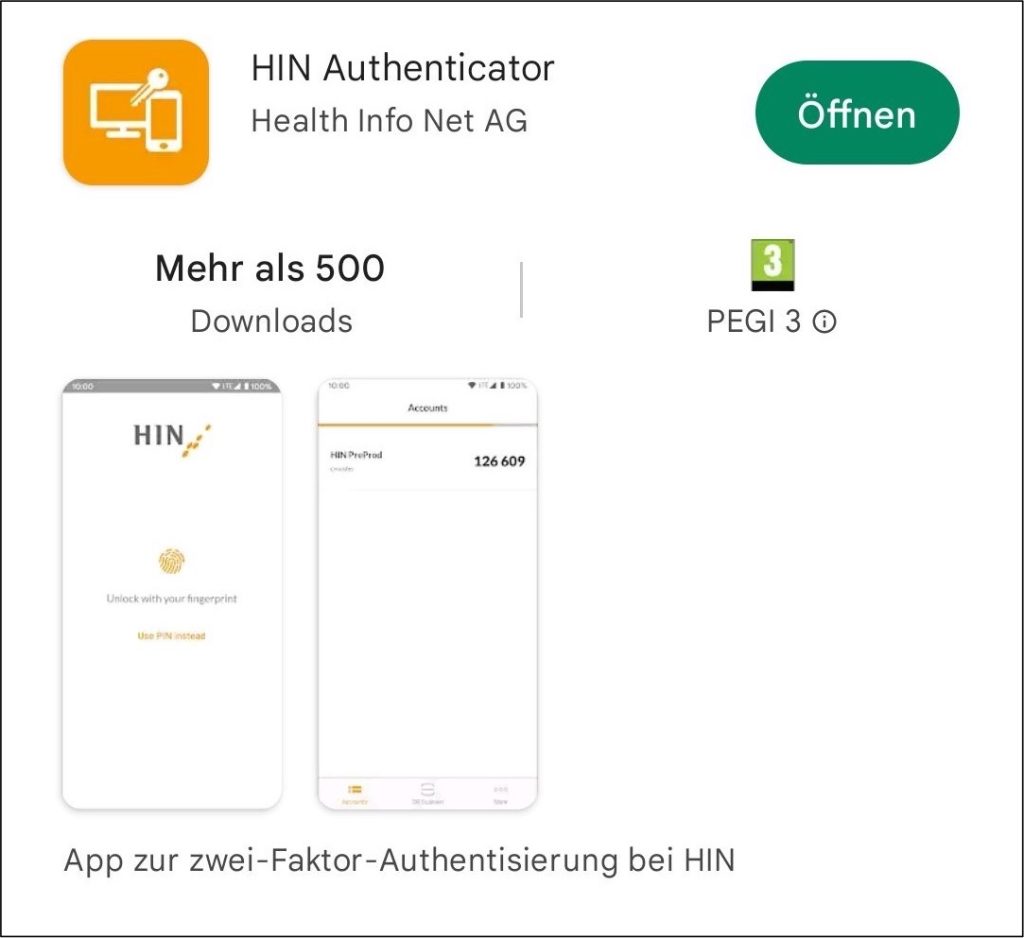
4.
Öffnen Sie die HIN Authenticator App nach dem Download auf Ihrem Smartphone, so werden Sie automatisch nach einem sechsstelligen PIN-Code gefragt. Diesen können Sie selbst definieren. Anschliessend muss er durch eine erneute Eingabe von Ihnen bestätigt werden. Der gewählte Code kann fortan beim Öffnen der App genutzt werden, sofern Sie sich nicht für die Anmeldung mittels Fingerabdruck-Scan entscheiden (siehe Schritt 5).
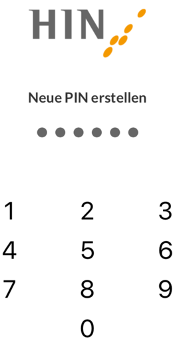
5.
Alternativ zum PIN Code steht Ihnen die Anmeldung mittels Fingerabdruck-Scan zur Verfügung. Im nächsten Schritt werden Sie automatisch gefragt, ob Sie diesen als zusätzliches Anmeldeverfahren wünschen.
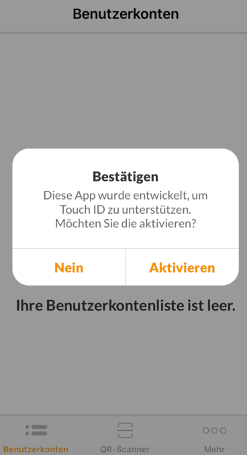
6.
Beim Klick auf «Aktivieren» müssen Sie die Auswahl mit Ihrem Fingerabdruck bestätigen. Ab diesem Zeitpunkt können Sie diesen neben dem sechsstelligen PIN-Code für die Entsperrung der App nutzen.
7. Auf Ihrem Computer:
Wechseln sie zurück in Ihren Browser und klicken Sie auf «App aktivieren».

8.
Bitte lesen Sie den Hinweis zur Sorgfaltspflicht und bestätigen Sie die Meldung mit dem Anwählen der Checkbox und dem Klick auf «Weiter».
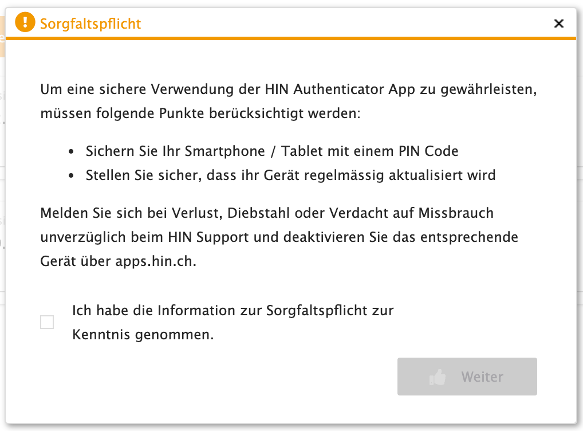
9.
Scannen Sie nun den QR-Code, der auf Ihrem Bildschirm erscheint, mittels des QR-Scanners der App.
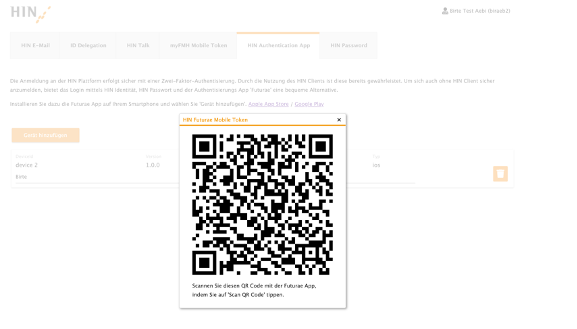
10.
Ihre App zeigt Ihnen nun an, dass Sie erfolgreich ein neues Benutzerkonto hinzugefügt haben.
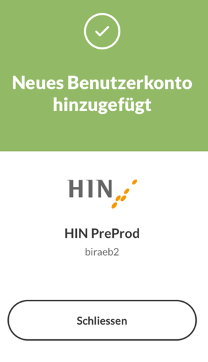
11.
Auch in Ihrem Gerätemanager wird das neue Gerät ab jetzt angezeigt.
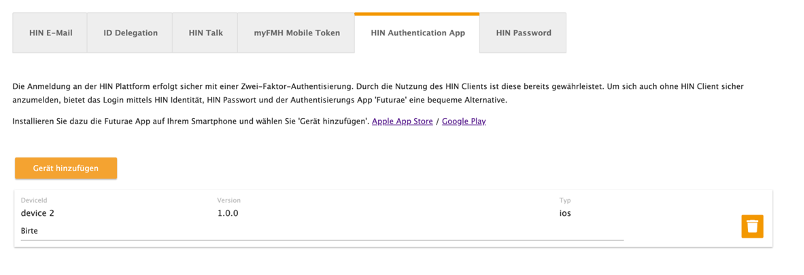
12.
Sie haben die HIN Authenticator App nun erfolgreich auf Ihrem Smartphone eingerichtet und können diese ab sofort für die Zwei-Faktor-Authentisierung bei HIN verwenden.